
Cu Wi-Fi compatibil cu hardware
Unele modele de laptopuri includ includerea Wi-Fi cu un buton separat, un cursor sau un comutator. Butonul de alimentare se poate afla pe laturile notebook-ului sau pe panoul frontal. Acesta este adesea indicat de o pictogramă Wi-Fi.
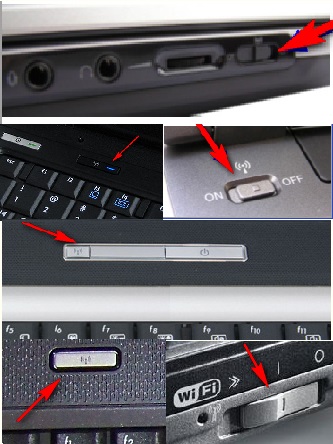
Pentru a activa rețeaua fără fir de pe laptop, trebuie doar să mutați glisorul, să comutați la "On" sau să faceți clic pe butonul corespunzător.
În cazul modelelor în care un astfel de buton nu este furnizat, combinațiile de taste fierbinți sunt folosite pentru a activa Wi-Fi. Care va depinde de producător.
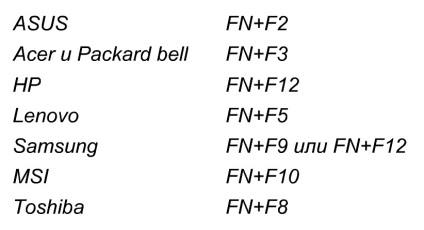
Activarea Wi-Fi cu software special
Pentru a porni Internetul wireless pe dispozitiv, dezvoltatorii au venit cu programe speciale. Prin intermediul căruia au fost eliminate mecanice, butoane de pornire sensibile la atingere și taste fierbinți.
Un exemplu este programul Easy Settings pentru laptopurile Samsung și Intel PROSet pentru dispozitivele cu adaptoare Intel.
Dacă nu ați găsit un buton special pe laptop, combinațiile de taste nu funcționează, apoi căutați un program special pe computer pentru a porni rețeaua fără fir.
Activați Wi-Fi în Windows
Când nu ajută nici una dintre metodele de mai sus, ne întoarcem la sistemul de operare.
În primul rând, mergem la "Start", mergeți la "Panoul de control", selectați "Rețea și Internet". Căutăm "Centrul de distribuire și distribuire".
Pentru a ajunge rapid la locul dorit, puteți folosi utilitarul "Run". Se numește cu combinația de chei "Win + R", în câmpul pe care îl scriem "nspa.cpl" și "Enter".
Apoi, lista apare în partea dreaptă, după cum se arată în captura de ecran.
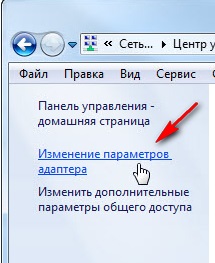
Selectați "Modificați setările adaptorului".
Toate rețelele active vor apărea pe ecran, printre care suntem interesați de "Wireless Network Connection". Dacă pictograma este goală, conexiunea este inactivă. Pentru a o activa, click dreapta pe pictograma si selectati "Enable" din lista.
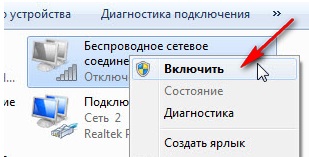
Dacă în acest caz nu sa întâmplat conexiunea la rețea, verificăm adaptoarele de rețea.
Pentru a face acest lucru, mergeți la "Start", faceți clic dreapta pe dosarul "My Computer", selectați "Properties".
În fereastra următoare, selectați "Device Manager".
De asemenea, "Device Manager" poate fi deschis prin "Run". Apelam utilitarul cu combinația de taste "Win + R" pe linie, scrieți "devmgmt.msc" și faceți clic pe "OK".
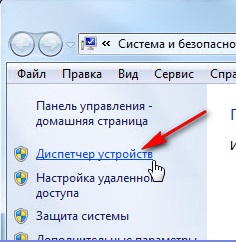
Noi găsim în lista încorporată "Adaptoare de rețea". Faceți clic pe semnul plus și faceți clic dreapta pe adaptorul dvs. În lista de acțiuni, selectați "Activați".
Adaptorul, care este responsabil pentru funcționarea Wi-Fi, are în numele său: Wireless, Wi-Fi.
Uneori, pentru adaptor trebuie să descărcați driverul de pe pagina oficială a producătorului și să îl instalați pe computer. Acest lucru se va întâmpla când sistemul emite o eroare atunci când încearcă să utilizeze adaptorul. De asemenea, puteți utiliza DriverPack Solution pentru a instala drivere.
Fiecare dintre producătorii de laptopuri se străduiește să devină cei mai buni în afacerea sa, prin urmare, face eforturi maxime în dezvoltarea și implementarea inovațiilor tehnologice și software. Ca urmare, includerea Wi-Fi are caracteristici proprii, despre care un utilizator neexperimentat poate să nu știe.
Galina, asigurați-vă că datele de conectare și parola sunt corecte. Dacă intrarea încă nu funcționează, încercați procedura de recuperare a parolei de pe site-ul web al serviciului.
Și cum să eliminați parola din format xlsm? mulțumesc